Apple वॉच निस्संदेह 21 st . के सर्वश्रेष्ठ गैजेट्स में से एक है सदी जो किसी के पास हो सकती है। इसमें सुविधाओं का एक बंडल होता है, जो व्यक्तिगत रूप से अन्य स्मार्टवॉच या बैंड द्वारा पेश किया जाता है। अधिकांश स्मार्ट बैंड फिटनेस ट्रैकर के रूप में डिज़ाइन किए गए हैं, जो आपके चलने या दौड़ने के चरणों की लगातार निगरानी करते हैं और यहां तक कि हृदय गति के साथ आपकी नींद के पैटर्न को भी रिकॉर्ड करते हैं। अन्य आपको केवल कॉल करने और सूचनाएं देखने की अनुमति देते हैं।
हालाँकि, Apple प्रौद्योगिकी के मामले में विश्व में अग्रणी रहा है, और Apple वॉच अपने आश्चर्यजनक उत्पादों की विस्तृत श्रृंखला से कोई अपवाद नहीं है। लेकिन नए उपकरणों के साथ, अधिक आधुनिक प्रौद्योगिकियां और सूचनाएं आती हैं। और आवश्यक लेकिन चिड़चिड़े प्रतीकों में से एक है Apple वॉच का रेड डॉट नोटिफिकेशन।
तो मेरी Apple वॉच रेड डॉट नोटिफिकेशन क्यों दिखाती है?
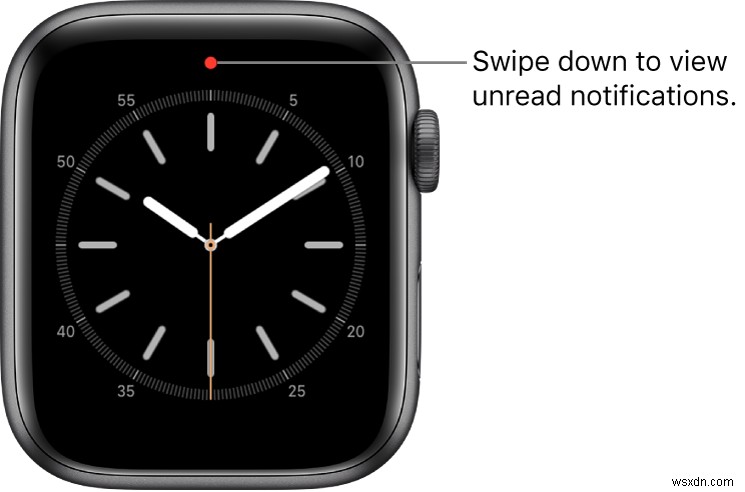
Apple वॉच पर लाल बिंदु एक सूचना है जो उपयोगकर्ता को सूचित करती है कि कुछ अन्य अपठित सूचनाएं हैं जिन पर उपयोगकर्ता को अवश्य ध्यान देना चाहिए। कोई भी जानकारी जो पढ़ी या प्रतिक्रिया नहीं दी जाती है वह इस श्रेणी में आती है। इसमें वे सूचनाएं भी शामिल हैं जिन्हें आपके Apple वॉच पर अस्पष्ट रूप से खारिज कर दिया गया है। घड़ी पर 12-चिह्न से ऊपर दिखाई देने वाला लाल बिंदु दर्शाता है कि आपका ध्यान लंबित सूचनाओं को पढ़ने के लिए आवश्यक है।
यह भी पढ़ें:अपनी खोई हुई Apple घड़ी कैसे खोजें?
क्या मैं Apple वॉच रेड डॉट नोटिफिकेशन को हमेशा के लिए हटा सकता हूं?
हालाँकि मैं Apple वॉच पर लाल बिंदु को अच्छे के लिए अक्षम करने की अनुशंसा नहीं करूंगा, अगर यह बहुत कष्टप्रद लगता है तो शायद इससे छुटकारा पाने में समझदारी है। यह एक आसान काम है और नीचे बताए गए इन चरणों का पालन करें:
चरण 1 . अपने iPhone पर वॉच ऐप खोलें।

चरण 2. विकल्पों तक पहुंचने के लिए नोटिफिकेशन पर टैप करें।
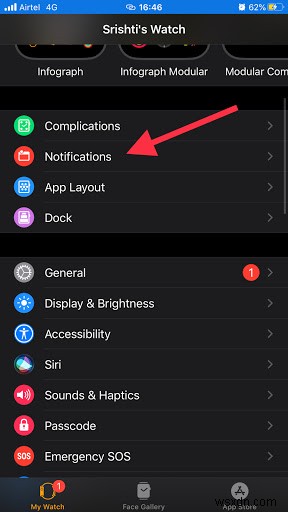

चरण 3 . अब नोटिफिकेशन इंडिकेटर के बगल में स्थित टॉगल बटन को बाईं ओर स्लाइड करके नोटिफिकेशन को बंद कर दें।
यह ऐप्पल वॉच फेस पर लाल बिंदु को बंद कर देगा, भले ही आपके पास अपठित सूचनाएं हों। सूचना संकेतक को सक्षम करने के लिए, समान चरणों का पालन करें और टॉगल स्विच को चालू करने के लिए दाईं ओर चालू करें।
यह भी पढ़ें:Apple वॉच पर सूचनाएं कैसे प्रबंधित करें?
क्या मैं Apple वॉच रेड डॉट नोटिफिकेशन को बंद करने के बाद भी नोटिफिकेशन देख सकता हूं?
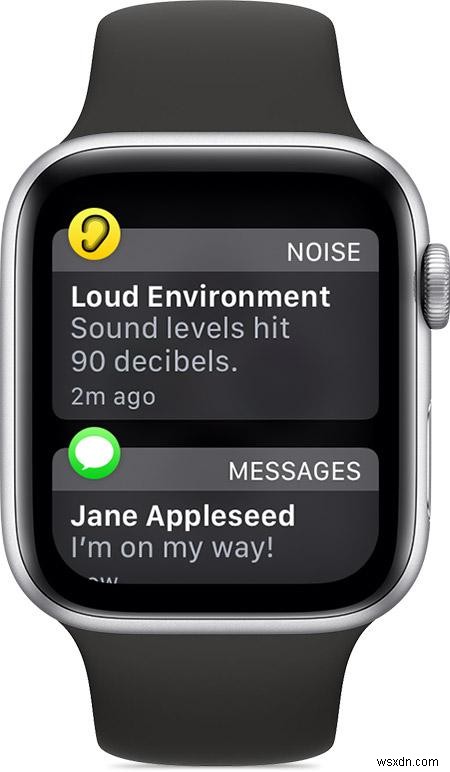
यहां तक कि अगर आपने अपने Apple वॉच पर लाल बिंदु को बंद कर दिया है, तब भी आप अपने Apple वॉच पर सूचना केंद्र तक पहुंच सकते हैं। Apple वॉच फेस पर लाल बिंदु को अक्षम करने का मतलब है कि आपको आने वाली सूचनाओं के बारे में सूचित नहीं किया जाएगा, लेकिन वे अभी भी आती रहेंगी। Apple Watch OS 6 में इसके पिछले संस्करणों की तुलना में नोटिफिकेशन देखने का एक अतिरिक्त लाभ भी है।
आमतौर पर, Apple वॉच उपयोगकर्ता को वॉचफेस पर ऊपर से नीचे की ओर स्वाइप करने और नोटिफिकेशन सेंटर में नोटिफिकेशन देखने की अनुमति देती है। लेकिन अगर आपने वॉच ओएस 6 में अपग्रेड किया है और अपनी घड़ी पर ऐप का उपयोग कर रहे हैं, तो आपको वर्तमान ऐप से बाहर निकलने की आवश्यकता नहीं है। बस Apple वॉच स्क्रीन के ऊपरी किनारे को पकड़ें और एक हैंडल के पॉप आउट होने की प्रतीक्षा करें। फिर उस हैंडल को नीचे की ओर खींचें, और आप अपने Apple वॉच के चेहरे पर सूचना केंद्र देख पाएंगे। यदि आप इसके बजाय नियंत्रण केंद्र तक पहुंचना चाहते हैं तो वही चरण दोहराए जा सकते हैं।
यह भी पढ़ें:Apple वॉच को अनपेयर और रीसेट कैसे करें
क्या आपने Apple वॉच के रेड डॉट नोटिफिकेशन से छुटकारा पाया?
Apple वॉच पर लाल बिंदु एक आवश्यक उपकरण है जिसे Apple द्वारा उपयोगकर्ताओं को अप्राप्य सूचनाओं के बारे में सूचित करने के लिए सावधानीपूर्वक रखा गया था। लेकिन उन सभी सोशल मीडिया ऐप के साथ एक औसत iPhone उपयोगकर्ता को देखते हुए, ऐसा लगता है कि लाल बिंदु आपके Apple वॉच चेहरे पर एक स्थायी विशेषता होगी। उस स्थिति में, इससे छुटकारा पाने में ही समझदारी है जब तक कि आप इससे बहुत परेशान न हों।
सोशल मीडिया - फेसबुक और यूट्यूब पर हमें फॉलो करें। किसी भी प्रश्न या सुझाव के लिए, कृपया हमें नीचे टिप्पणी अनुभाग में बताएं। हम एक समाधान के साथ आपके पास वापस आना पसंद करेंगे। हम प्रौद्योगिकी से संबंधित सामान्य मुद्दों के समाधान के साथ-साथ युक्तियों और युक्तियों पर नियमित रूप से पोस्ट करते हैं। तकनीक की दुनिया पर नियमित अपडेट पाने के लिए हमारे न्यूज़लेटर की सदस्यता लें।
Apple वॉच विषयों पर सुझाए गए पठन:
- Apple Watch के सभी छिपे हुए ट्रिक्स को जानें।
- सर्वश्रेष्ठ Apple वॉच स्क्रीन प्रोटेक्टर।
- Android स्मार्टफ़ोन के साथ LTE Apple वॉच का उपयोग कैसे करें?
- Apple वॉच पर हार्ट रेट रिकवरी कैसे चेक करें?
